Windows Media Center est un logiciel performant et performant de Microsoft. Bien qu'esthétique et pratique, il pose un problème aux utilisateurs d'écrans doubles ou multiples : la limitation de la souris à la fenêtre WMC, surtout lorsqu'elle est agrandie. Maxifier est un outil gratuit qui résout ce problème en libérant les mouvements de la souris même lorsque Windows Media Center est en mode plein écran.
Remarque : Maxifier n'est utile que si vous possédez deux écrans ou plus. Sur un seul écran, la plupart des fonctionnalités sont invisibles.
Une fois installé, l'utilitaire s'affichera dans votre barre d'état système et affichera deux menus différents selon que Media Center est en cours d'exécution ou non.
Si WMC n'est pas en cours d'exécution, vous obtiendrez ce menu.
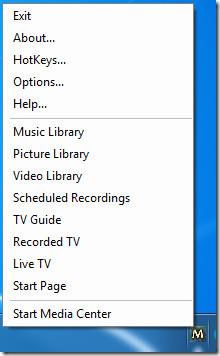
Ici, cliquez sur Démarrer Media Center pour démarrer l'application Media Center, ou vous pouvez cliquer sur l'un des noms de page affichés pour accéder directement à cette page.
Si WMC est déjà en cours d'exécution, vous obtenez le menu complet.
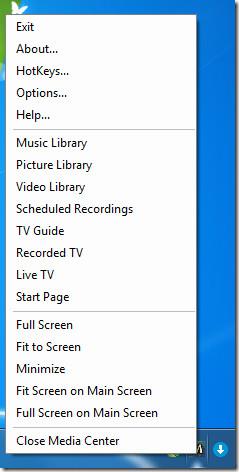
Vous disposez ici de cinq options supplémentaires. Plein écran agrandit Media Center sur l'écran secondaire. Cependant, contrairement à l'agrandissement standard, la souris n'est pas capturée par WMC. Vous pouvez donc facilement la déplacer entre les deux écrans et continuer à travailler sur votre écran principal. Ajuster à l'écran agrandit également sur l'écran secondaire tout en conservant les bordures des fenêtres. Réduire est explicite, tandis que les options Ajuster à l'écran principal et Plein écran sur l'écran principal utilisent l'écran principal pour ces fonctions plutôt que l'écran secondaire.
En cliquant sur Options, vous ouvrirez la boîte de dialogue des préférences, dans laquelle vous pourrez modifier les paramètres de l'application.
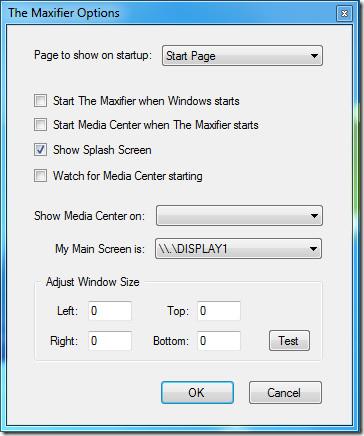
Vous pouvez également sélectionner Raccourcis clavier dans le menu pour configurer des raccourcis clavier pour diverses actions.
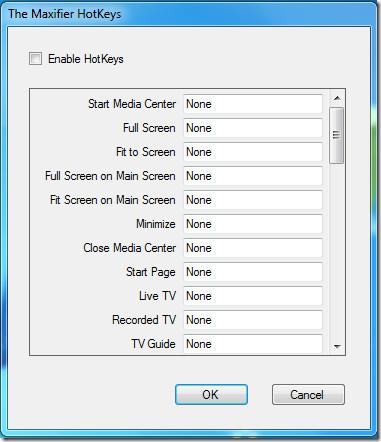
Maxifier est un outil indispensable pour Windows Media Center si vous utilisez un PC avec deux écrans. Gratuit et léger, il est compatible avec Windows Vista, mais nous l'avons également constaté avec Windows 7.
Télécharger Maxifier

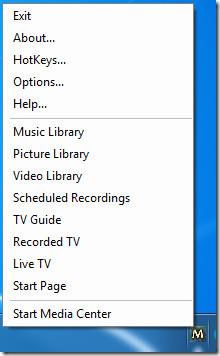
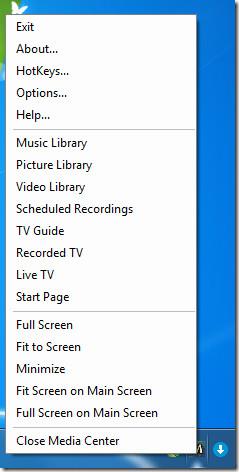
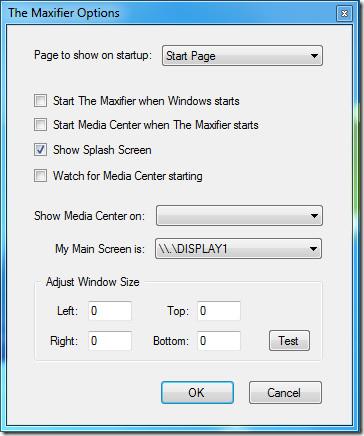
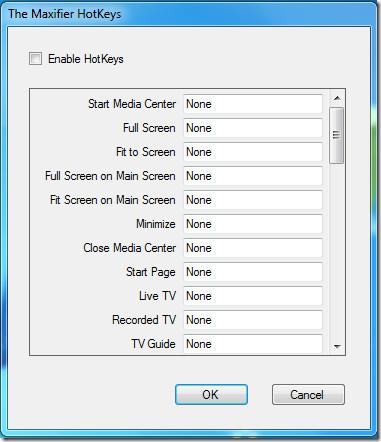




![Comment étendre votre bureau Windows avec Chromecast [Guide] Comment étendre votre bureau Windows avec Chromecast [Guide]](https://tips.webtech360.com/resources8/r252/image-9318-0829094632601.jpg)


